Outlookでメールメッセージ間のグリッド線を表示するにはどうすればよいですか?
ご存知の通り、Microsoft Outlookのメールリストでは、メールメッセージを区切るためにグリッド線が表示されています。これらのグリッド線を非表示にしたり表示したりできるだけでなく、スタイルも変更できます。この簡単なチュートリアルでは、Microsoft Outlookのメールリストでメールメッセージ間のグリッド線を表示、非表示にしたり、スタイルを変更する方法を説明します。
Microsoft Outlookのメールリストでグリッド線を表示、非表示、またはスタイルを変更するには、次の手順に従ってください:
ステップ1: ナビゲーションペインの「メール」をクリックしてメールビューに切り替え、その後、メールメッセージ間のグリッド線を表示したいメールフォルダを選択します。
ステップ2: 高度なビュー設定ダイアログボックスを開きます:
- Outlook 2007では、「表示」>「現在のビュー」>「現在のビューのカスタマイズ」をクリックしてください。
- Outlook 2010および2013では、「表示」タブの「ビューの設定」ボタンをクリックしてください。
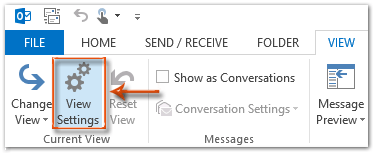
ステップ3: 表示されたダイアログボックスで、「その他の設定」ボタンをクリックしてください。
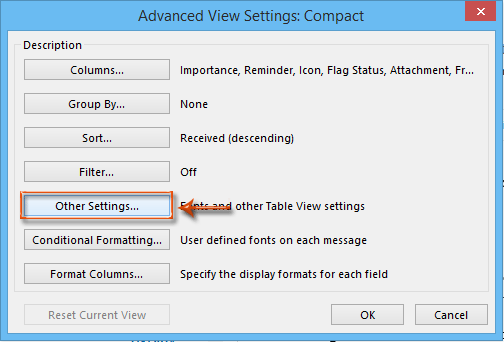
ステップ4: 「その他の設定」ダイアログボックスで、「グリッド線のスタイル:」ボックスをクリックし、ドロップダウンリストからグリッド線のスタイルを選択します。
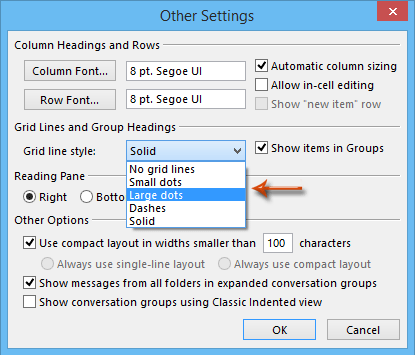
メールメッセージ間のグリッド線を非表示にするには、「グリッド線なし」を選択してください。
メールメッセージ間のグリッド線のスタイルを変更するには、「小さな点」、「大きな点」、「破線」、または「実線」のいずれかを選択してください。
ステップ5: 各ダイアログボックスのすべての「OK」ボタンをクリックします。
これで、指定したフォルダ内のすべてのメールメッセージ間に指定したスタイルのグリッド線が適用されました。次のスクリーンショットをご覧ください:
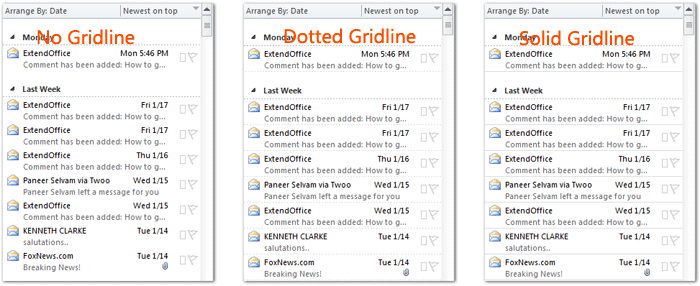
Outlook 2010および2013では、「表示」タブの「ビューの変更」>「現在のビューを他のメールフォルダに適用」をクリックすることで、指定したフォルダのビュー設定を他のフォルダにも適用できます。
最高のオフィス生産性ツール
最新情報: Kutools for Outlook 無料版リリース!
新しくなった Kutools for Outlook を100以上の素晴らしい機能とともに体験してください!今すぐダウンロードしてみましょう!
🤖 Kutools AI : 高度なAI技術を活用し、メールの返信、要約、最適化、拡張、翻訳、作成までを簡単に処理します。
📧 メール自動化: 自動返信(POPとIMAPに対応) / スケジュール電子メールを送信 /送信時にルールで自動 CC/BCC / 高度なルールによる自動転送 / 挨拶を自動追加 / 複数宛先メールを自動的に一通ずつ分割...
📨 メール管理: メールの取り消し / 件名などで詐欺メールをブロックする / 重複メールを削除 / 高度な検索 / フォルダーを整理...
📁 添付ファイルプロ: 一括保存 / 一括切り離し / 一括圧縮 / 自動保存 / 自動的に切り離す / 自動圧縮...
🌟 インターフェイスマジック: 😊さらに美しくてクールな絵文字 /重要なメール到着時に通知 / Outlookを閉じるのではなくグループを最小化...
👍 ワンクリック便利機能: 全員に【Attachment】付きで返信 / フィッシング対策メール / 🕘送信者のタイムゾーン表示...
👩🏼🤝👩🏻 連絡先&カレンダー: 選択したメールから一括で連絡先を追加 /連絡先グループを個別グループに分割 / 誕生日のリマインダーを削除...
お好みの言語で Kutools を利用可能 ― 英語、スペイン語、ドイツ語、フランス語、中国語など40以上の言語に対応!
Kutools for Outlookをワンクリックですぐに利用開始。待たずに今すぐダウンロードして効率を高めましょう!


🚀 ワンクリックダウンロード — Office用アドインをすべて入手
強くおすすめ: Kutools for Office(5-in-1)
ワンクリックで五つのインストーラーを同時ダウンロード ― Kutools for Excel、Outlook、Word、PowerPoint、Office Tab Pro。 今すぐダウンロード!
- ✅ ワンクリックの便利さ: 五つのセットアップパッケージを一度にダウンロードできます。
- 🚀 あらゆるOffice作業に準備完了: 必要なアドインをいつでもインストール可能です。
- 🧰 含まれるもの: Kutools for Excel / Kutools for Outlook / Kutools for Word / Office Tab Pro / Kutools for PowerPoint